Come correggere l'errore FTP 530 L'utente non può accedere, Home Directory Inaccessible.
While trying to connect to your FTP server hosted by IIS, Puoi imbatterti in 530 User cannot log in, home directory inaccessible errore. This error occurs whether you are using anonymous access or basic authentication.
Log from an FTP client:
530 User cannot log in, La directory della casa è inaccessibile.
Critical error: Impossibile connettersi a server
Soluzione
Ecco le cause alla radice più comuni e le loro soluzioni:
- L'utente potrebbe non avere accesso alla home directory. Vai a IIS > FTP site > FTP User Isolation. Seleziona la directory a cui i tuoi utenti possono accedere
- IIS may not be configured to use passive mode FTP. Per utilizzare la modalità passiva, Immettere un intervallo di porte e l'indirizzo IP in IIS > Nome server > Supporto firewall FTP pagina

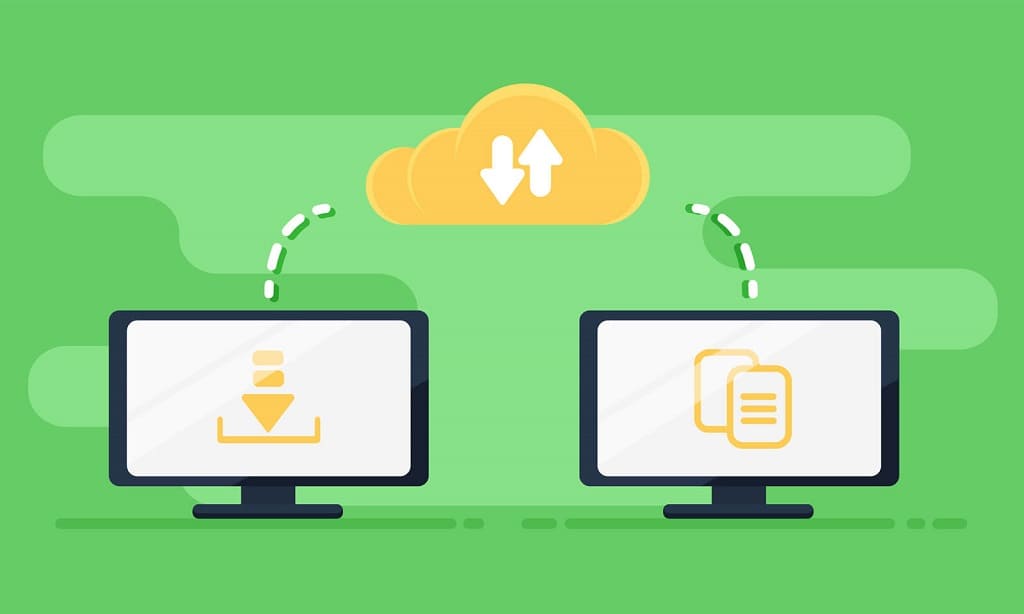





















530 Accedi con l'utente e passa.